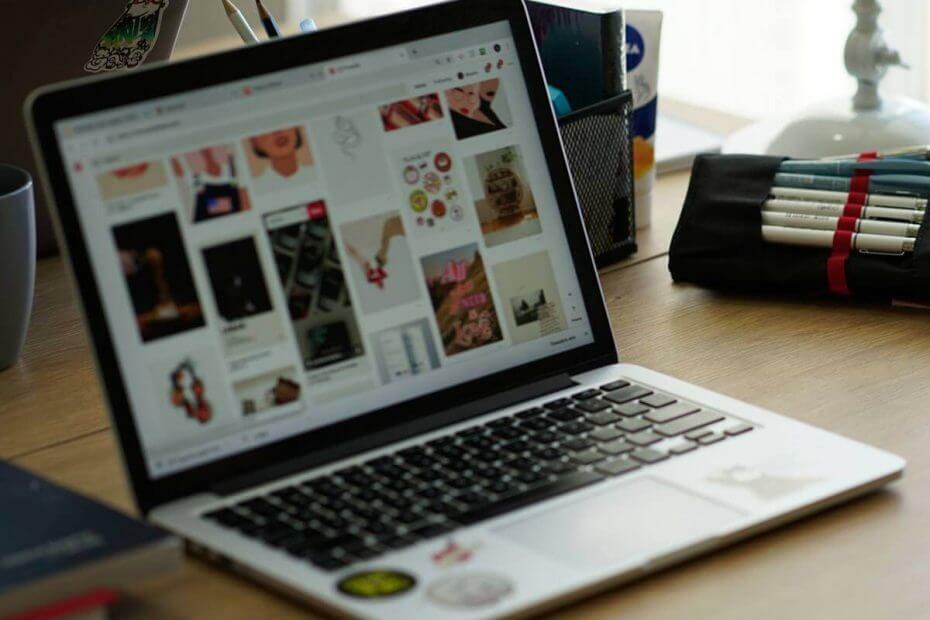Αυτό το λογισμικό θα διατηρήσει τα προγράμματα οδήγησης σας σε λειτουργία και σε λειτουργία, διατηρώντας έτσι ασφαλή από συνηθισμένα σφάλματα υπολογιστή και αστοχία υλικού. Ελέγξτε τώρα όλα τα προγράμματα οδήγησης σας σε 3 εύκολα βήματα:
- Κατεβάστε το DriverFix (επαληθευμένο αρχείο λήψης).
- Κάντε κλικ Εναρξη σάρωσης για να βρείτε όλα τα προβληματικά προγράμματα οδήγησης.
- Κάντε κλικ Ενημέρωση προγραμμάτων οδήγησης για να λάβετε νέες εκδόσεις και να αποφύγετε δυσλειτουργίες του συστήματος.
- Το DriverFix έχει ληφθεί από το 0 αναγνώστες αυτόν τον μήνα.
Ένα από τα πιο συνηθισμένα προβλήματα του εκτυπωτή είναι ότι ο εκτυπωτής δεν θα δεχτεί νέα κασέτα μελανιού. Αυτό το ζήτημα εμφανίζεται σε όλες τις επωνυμίες εκτυπωτών και σε όλες τις μάρκες δοχείων μελανιού, επομένως το ζήτημα είναι αρκετά γνωστό.
Σε αυτό το άρθρο, θα συζητήσουμε πώς να αποφύγουμε και να διορθώσουμε αυτό το σφάλμα μια για πάντα.
Τι πρέπει να κάνετε εάν ο εκτυπωτής δεν θα δεχτεί νέα κασέτα;
1. Ελέγξτε την κασέτα σας

- Βεβαιωθείτε ότι έχετε αφαιρέσει την προστατευτική πλαστική ταινία από την κασέτα σας πριν επιχειρήσετε να την εγκαταστήσετε.
- Το λογισμικό του εκτυπωτή σας ενδέχεται να μην ενημερωθεί.
- Οι υποδοχές για τα δοχεία ενδέχεται να είναι βρώμικες.
- Αγοράσατε λάθος τύπο γραφίτη για το μηχάνημά σας.
2. Αφαιρέστε την παλιά κασέτα και περιμένετε

- Αφαιρέστε την παλιά σας κασέτα από τον εκτυπωτή.
- Περιμένετε 10 λεπτά ή περισσότερο αφαιρώντας την παλιά κασέτα.
- Τοποθετήστε τη νέα κασέτα και ελέγξτε εάν το πρόβλημα παραμένει.
3. Επανεκκινήστε τον εκτυπωτή σας

- Απενεργοποιήστε τη συσκευή και αποσυνδέστε τον εκτυπωτή από την πρίζα.
- Περιμένετε 10 λεπτά.
- Συνδέστε τα πάντα ξανά και δοκιμάστε να τοποθετήσετε ξανά τη νέα κασέτα.
- Ενεργοποιήστε ξανά την τροφοδοσία και ελέγξτε αν ο εκτυπωτής σας αναγνωρίζει την κασέτα τώρα.
- Εάν αυτό δεν λειτουργεί, ακολουθήστε την επόμενη μέθοδο.
4. Καθαρίστε την κασέτα γραφίτη

- Απενεργοποιήστε και αποσυνδέστε τον εκτυπωτή σας.
- Αφαιρέστε το φυσίγγιο και σκουπίστε απαλά το μεταλλικό συνδετήρα με ένα μαλακό πανί.
- Ελέγξτε και καθαρίστε το βύσμα μέσα στον εκτυπωτή σας.
- Δοκιμάστε να τοποθετήσετε ξανά την κασέτα.
5. Ενημερώστε το υλικολογισμικό ή το λογισμικό του εκτυπωτή

- Σύμφωνα με το εγχειρίδιο που ελήφθη με τον εκτυπωτή, θα πρέπει να δοκιμάσετε να ενημερώσετε το λογισμικό και το υλικολογισμικό της συσκευής σας.
- Μόλις το υλικολογισμικό είναι ενημερωμένο, ελέγξτε αν το πρόβλημα παραμένει.
Εάν ο εκτυπωτής σας δεν θα δεχτεί νέα κασέτα, φροντίστε να δοκιμάσετε όλες τις λύσεις μας. Εάν οι λύσεις μας λειτούργησαν για εσάς, μη διστάσετε να μας ενημερώσετε στην ενότητα σχολίων.
ΔΙΑΒΑΣΤΕ ΕΠΙΣΗΣ:
- Τρόπος επαναφοράς του μετρητή απορριμμάτων μελάνης για εκτυπωτές Epson [ΓΡΗΓΟΡΟΣ ΟΔΗΓΟΣ]
- [FIX THIS] Ο εκτυπωτής εμφανίζεται ως μη καθορισμένη συσκευή στα Windows 10
- Πώς μπορώ να διορθώσω προβλήματα εκτύπωσης σε κλίμακα του γκρι σε εκτυπωτές HP
![Το σφάλμα ασφαλούς σύνδεσης του προγράμματος περιήγησης απέτυχε [FIX]](/f/1b53d96227837b3d6e210f13ef59b073.jpg?width=300&height=460)